Всё в одном! Программы | Домены | Хостинг | Сервера
Как это работает?
Представьте что в программе есть 4 работников, каждый работает самостоятельно:
- Создает ордера на покупку с ценой 1 копейка через указанные интервал времени, например каждые 30 минут.
- Обновляет цены ордеров на покупку, то есть ПОСТОЯННО КАЖДУЮ СЕКУНДУ вычисляет цены ПОКУПКИ криптовалюты и тем самым КОНКУРИРУЕТ (+-1 копейка) с другими пользователями маркета.
- Выставляет купленные криптовалюты на продажу.
- Обновляет цены ордеров на продажу, то есть ПОСТОЯННО КАЖДУЮ СЕКУНДУ вычисляет цены ПРОДАЖИ криптовалюты и тем самым КОНКУРИРУЕТ (+-1 копейка) с другими пользователями маркета.
Запуск
Достаточно просто кликнуть по ярлыку, но для тех у кого ярлык программы отображается как архив: правый клик мыши по ярлыку -> выбрать другое приложение -> Java... -> галочка "Всегда использовать это приложение для открытия .jar файлов" -> OK
Если у вас нет выбора Java.., то значит нужно установить java: www.java.com/ru/download/
На Windows OS обязательно поставьте галочку "Всегда использовать это приложение для открытия .jar файлов", иначе программа будет работать некорректно!
Главная
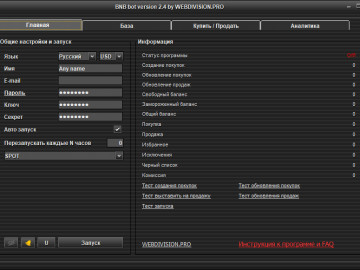
Язык - Русский/Английский.
Валюта - выберите валюту для удобного отображения вашей криптовалюты.
Имя - можете написать что-то своё для идентификации программы. Это удобно когда у вас много программ и вы получаете уведомления от программ на почту.
Email и пароль - в вашем личном кабинете webdivision.pro/account/software/bnb-bot.
Ключ и Секрет - для управления вашим аккаунтом с помощью программы, можно найти по ссылке https://www.binance.com/ru/my/settings/api-management.
Кликните на надпись Пароль, чтобы пересоздать пароль, например, если программа попросит купить лицензию.
Не нужно вводить все эти данные каждый раз при запуске программы, потому что все настройки сохраняются автоматически в файл settings, который автоматически создается в директории с программой! Настройки хранятся ТОЛЬКО на вашем компьютере и никуда удаленно не сохраняются!
Авто запуск - программа автоматически запустится, если программа была остановлена не вами.
Перезапуск каждые N часов - программа будет перезапускаться через указанный интервал, если активирован параметр "Авто запуск".
SPOT - активируйте нужные вам рынки для одновременной торговли.
Кнопка иконка Трей - свернуть в трей.
Кнопка иконка Уведомления - открыть окно для настройки уведомлений на вашу почту или почты от программы.
Советуем. Не используйте свою личную почту, создайте какую-нибудь почту, настройте перессылку сообщений на вашу основную почту, введите email и пароль от этой созданной почты в форму настройки уведомлений и в списке получателей укажите эту же почту. То есть вы будете отправлять email сообщения на ту же почту, которую создали - это нужно для того чтобы письма не попадали в спам (отклонялись), если бы вы указали в списке получателей отличную от созданной почту.
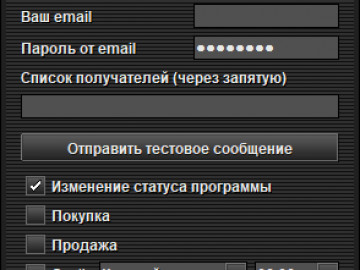
Кнопка иконка Обновление - открыть окно для настройки обновлений.
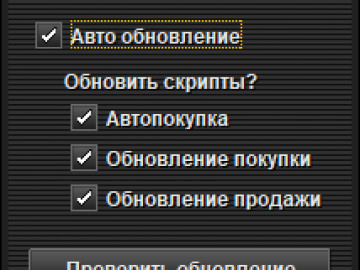
Кнопка Тест запуска - покажет можно ли запускать программу.
Кнопка Тест создания покупок - на основе ваших настроек Покупки создаст ордера на покупку на маркете.
Кнопка Тест обновления покупок - на основе ваших настроек Покупки обновит ордера на покупку на маркете.
Кнопка Тест выставить на продажу - на основе ваших настроек выставить на продажу криптовалюту на маркете.
Кнопка Тест обновления продаж - на основе ваших настроек Продажи обновит криптовалюту на продаже на маркете.
Тестировать лучше при остановленной программе!
Всё готово для запуска - нажимаем кнопку "Запуск". После запуска вы можете увидеть:
Статус программы:
- "Works!" - все отлично, бот работает!
- "Off!" - бот отключен.
- "Wrong email or password!" - проверьте правильность вашего email или пароля в личном кабинете webdivision.pro/account/software/bnb-bot.
- "Buy a licence!" - нужно купить или продлить лицензию или пересоздать пароль в личном кабинете webdivision.pro/account/software/bnb-bot.
Программа все делает сама! Для работы программы не нужно использовать другие программы. Частый вопрос "Можно ли закрыть браузер во время работы программы?" - да, можно:)
Все параметры в программе динамические, поэтому вы можете их изменять во время работы программы! Не нужно каждый раз перезапускать программу!
База
Выберите маркет, таблицу и нажмите кнопку Загрузить.
Таблица Маркет - все криптовалюты на продаже на маркете (необязательно ваши).
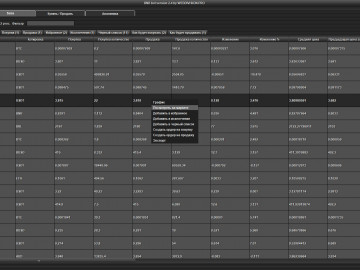
Таблица Баланс - ваш баланс.
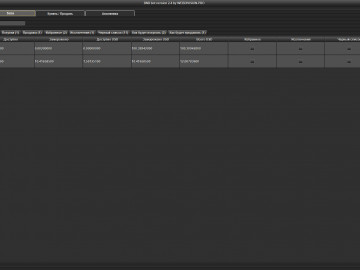
Таблица Покупки - ваши криптовалюты на покупке на маркете.
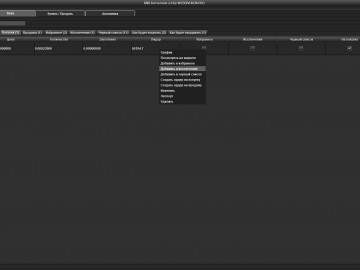
Таблица Продажа - ваши криптовалюты на продаже на маркете.
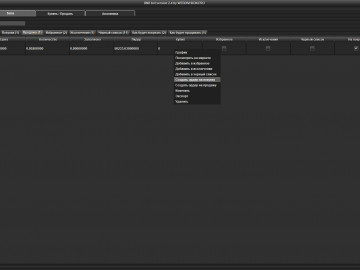
Таблица Избранное - это ваша база криптовалют, которую вы хотите ПОКУПАТЬ, где вы можете указать минимальную цену(порог) и максимальную цену(порог) в пределах которых программа будет конкурировать (+-1 копейка) с другими пользователями маркета!
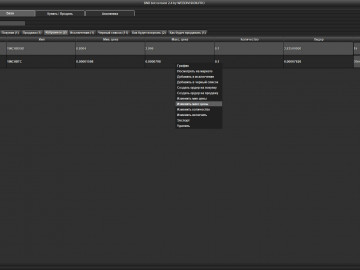
Таблица Исключения - это ваша база криптовалют, которую вы хотите ПРОДАВАТЬ по-особому. Вы можете указать минимальную цену(порог) и максимальную цену(порог) в пределах которых программа будет конкурировать (+-1 копейка) с другими пользователями маркета! Слово Исключение означает что вы исключаете криптовалюты из АВТОПРОДАЖИ, где можете указать свои ценновые пределы.
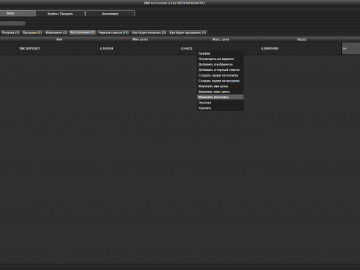
Таблица Черный список - это таблица с криптовалютами, которые вы хотите игнорировать и никогда не покупать! Черный список всегда приоритетнее Избранного, то есть если вы добавите криптовалюту в Избранное и Черный список, то криптовалюта в Избранном не будет срабатывать!
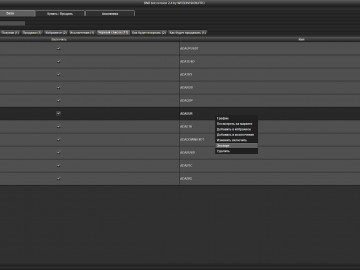
Таблица Как будет покупать - не игнорируйте эту функцию! Это очень удобно не запуская программу увидеть, что и как программа будет Покупать на основе ваших настроек Покупки, Избранных криптовалют. Если вам не понравился результат, то вы можете быстро скорректировать настройки и посмотреть результат!
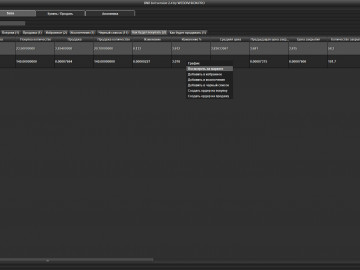
Таблица Как будет продавать - не игнорируйте эту функцию! Это очень удобно не запуская программу увидеть, что и как программа будет Продавать на основе ваших настроек Продажи, Исключений. Если вам не понравился результат, то вы можете быстро скорректировать настройки и посмотреть результат!
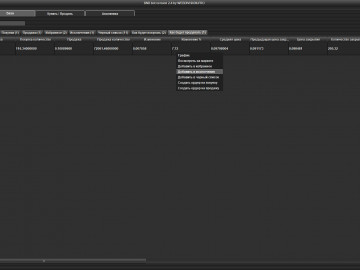
Кнопка Импорт - добавить криптовалюты в таблицу, например, выберите таблицу Избранное и нажмите Импорт.
Кнопка Удалить - удалить все криптовалюты из таблицы, например, выберите таблицу Продажа и нажмите Удалить - все ордера криптовалют на продаже будут сняты.
Поле поиска - поиск по таблице, например, загрузите Маркет и начните вводить текст, вы увидите, то что соответствует вашему тексту.
Сортировка - кликайте по заголовку нужного столбца таблицы чтобы отсортировать по значениям столбца.
Всплывающее меню - выделите строку или группу строк (CTRL или SHIFT) таблицы и нажмите правую кнопку мыши, чтобы вызвать Всплывающее меню, где вы можете, например, добавиь криптовалюту(ы) в Избранное, Изменить цену(ы), Удалить/Снять с продажи и т.д. Для каждой таблице своё меню!
Двойной клик по ячейке таблицы - изменить значение ячейки или, например, скопировать для чего-нибудь.
Покупка
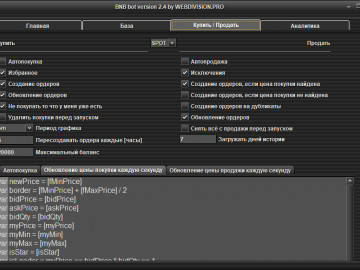
Автопокупка - программа будет автоматически создавать ордера на покупку используя логику в "Создание ордера на покупку с ценой 1 копейка" и обновлять созданные ордера на покупку используя логику в "Обновление цены покупки каждую секунду."
Избранное - программа будет создавать ордера на покупку криптовалюты, которые добавлены в таблицу Избранное. Выключите Автопокупку, если вам нужно покупать только те криптовалюты которые вы добавили в таблицу Избранное. Если вам нужно вычислять мин. и макс. цены вашей Избранной криптовалюты по-особому, то измените логику в "Обновление цены покупки каждую секунду".
Создание ордеров - включить или выключить создание ордеров на покупку.
Обновление ордеров - включить или выключить обновление ордеров на покупку.
Не покупать, то что у меня уже есть - не покупать криптовалюту, которая у меня уже есть.
Удалить покупки перед запуском - включить или выключить удаление всех ордеров на покупку перед запуском программы.
Период графика - период графика.
Пересоздавать ордера каждые [минут] - пересоздавать ордера на покупку каждые N минут.
Максимальный баланс - программа не будет покупать криптовалюту, если баланс в криптовалюте превысит установленной значение.
Цена продажи от и до - фильтр для отбора криптовалюты в Автопокупке, чтобы задать цену продажи от и до измените значения [saleInMyCurrency] > 100 && [saleInMyCurrency] < 200 в скрипте "Создание ордера на покупку с ценой 1 копейка".
Кнопка Проверить скрипт на синтаксические ошибки - если вы изменили скрипты по умолчанию, то быстро проверить их правильность вы можете с помощью этой кнопки.
Продажа
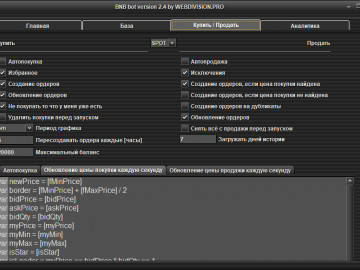
Автопродажа - программа будет автоматически продавать ваши криптовалюты.
Исключения - программа будет продавать криптовалюты в установленных вами интервалах. Выключите Автопродажа, если вам нужно продавать только те криптовалюты, которые вы добавили в таблицу Исключения. Если вам нужно вычислять мин. и макс. цены вашего Исключения как-то по-особому, то измените логику в "Обновление цены продажи каждую секунду".
Создание ордеров, если цена покупки найдена - включить или выключить создание ордеров на продажу, если цена покупки криптовалюты найдена.
Создание ордеров, если цена покупки не найдена - включить или выключить создание ордеров на продажу, если цена покупки криптовалюты не найдена.
Создание ордеров на дубликаты - создание ордеров на дубликаты.
Обновление ордеров - включить или выключить обновление цены продажи.
Снять всё с продажи перед запуском - включить или выключить удаление всех ордеров на продажу перед запуском программы.
Загружать дней истории - количество дней вашей истории покупок и продаж, которая будет загружена в программу, например, для поиска цены покупки. Нельзя загружать всю вашу историю сразу, так как это будет очень долго!
Профит - цена минимальной цены продажи (цена покупки) будет увеличина на указанный процент. Можно изменить var profit = 1 в скрипте "Обновление цены продажи каждую секунду".
Увеличить цену если я единственный продавец - цена минимальной цены продажи (цена покупки) будет увеличина на указанный процент, если я единственный продавец. Можно изменить var up = 30 в скрипте "Обновление цены продажи каждую секунду".
Кнопка Проверить скрипт на синтаксические ошибки - если вы изменили скрипты по умолчанию, то быстро проверить их правильность вы можете с помощью этой кнопки.
Аналитика
Таблица История - ваша история покупок и продаж.
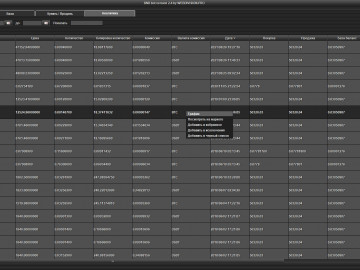
Поле поиска - поиск в таблице.
Сортировка - кликайте по заголовку нужного столбца таблицы чтобы отсортировать по значениям столбца.
Всплывающее меню - выделите строку или группу строк (CTRL или SHIFT) таблицы и нажмите правую кнопку мыши, чтобы вызвать Всплывающее меню.
График
График криптовалюты с индикаторами.
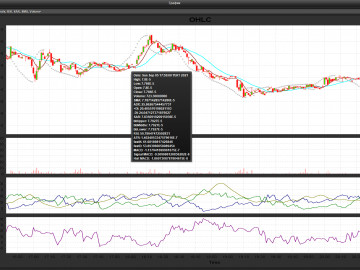
Лог
Программа сохраняет информацию о своей работе в директорию с программой в файлы:
info_log_bnb_bot.txt - общая информация.
error_log_bnb_bot.txt - ошибки.
script_log_bnb_bot.txt - работа скриптов.
Лог файл автоматически удаляется при достижении 30 мегабайт.
Не нужно отправлять в техническую поддержку скриншоты окна программы или маркета. Отправляйте логи!
Скрипты
В программе никакой логики не вшито, поэтому вы можете легко написать свою логику покупки, обновления ордеров на покупку и обновления цены продажи, что делает программу уникальной для каждого пользователя. В программе есть три скрипта (логики):
Создание ордеров на покупку с ценой 1 копейка.
Обновление цены покупки каждую секунду.
Обновление цены продажи каждую секунду.
Доступные параметры, которые вы можете комбинировать в скриптах:
[name] название криптовалюты.
[makerCommission] комиссия на продажу.
[takerCommission] комиссия на покупку.
[isStar] является ли криптовалюта Избранным? Содержит true или false.
[isEx] является ли криптовалюта Исключением? Содержит true или false.
[base] базовая криптовалюта.
[quote] котировка криптовалюта.
[bidPrice] цена лидера покупки.
[bidQty] количество покупаемой криптовалюты лидера покупки.
[askPrice] цена лидера продажи.
[askQty] количество продаваемой криптовалюты лидера продажи.
[priceChange] изменение цены криптовалюты за 24 часа.
[priceChangePercent] изменение цены криптовалюты в процентах за 24 часа.
[weightedAvgPrice] средняя цена за 24 часа.
[prevClosePrice] предыдущая цена закрытия за 24 часа.
[lastPrice] цена закрытия за 24 часа.
[openPrice] цена открытия за 24 часа.
[highPrice] самая высокая цена за 24 часа.
[lowPrice] самая низкая цена за 24 часа.
[volume] объём за 24 часа.
[quoteVolume] объём котировки за 24 часа.
[spread] разница между покупкой и продажей в процентах.
[rateBaseInUSD] курс базовой криптовалюты в долларах.
[rateQuoteInUSD] курс котировки криптовалюты в долларах.
[purchaseInMyCurrency] покупка криптовалюты в выбранной валюте в программе.
[saleInMyCurrency] продажа криптовалюты в выбранной валюте в программе.
[paidTime] дата и время в миллисекундах, когда была куплена криптовалюта.
[paid] цена за которую была куплена криптовалюта, достается из истории (Загружать дней истории).
[myPrice] моя цена покупки/продажи.
[myMin] моя минимальная цена покупки/продажи.
[myMax] моя максимальная цена покупки/продажи.
[fMinPrice] ограничение маркета. Минимальная цена продажи криптовалюты.
[fMaxPrice] ограничение маркета. Максимальная цена продажи криптовалюты.
[fTickSize] ограничение маркета. Округление цены криптовалюты.
[SMA[period]][i] индикатор SMA, где i позиция, например, [SMA[7]][0] последнее значение на графике.
[ADX[period]][i] индикатор ADX, где i позиция, например, [ADX[14]][0] последнее значение на графике.
[plusDI[period]][i] индикатор plusDI, где i позиция, например, [plusDI[14]][0] последнее значение на графике.
[minusDI[period]][i] индикатор minusDI, где i позиция, например, [minusDI[14]][0] последнее значение на графике.
[SAR[acceleration][maximum]][i] индикатор SAR, где i позиция, например, [SAR[0.02][0.2]][0] последнее значение на графике.
[bbUpper[type][period][nbUp][nbDn]][i] индикатор bbUpper, где i позиция, например, [bbUpper[Sma][20][2][2]][0] последнее значение на графике.
[bbMiddle[type][period][nbUp][nbDn]][i] индикатор bbMiddle, где i позиция, например, [bbMiddle[Sma][20][2][2]][0] последнее значение на графике.
[bbLower[type][period][nbUp][nbDn]][i] индикатор bbLower, где i позиция, например, [bbLower[Sma][20][2][2]][0] последнее значение на графике.
[RSI[period]][i] индикатор RSI, где i позиция, например, [RSI[14]][0] последнее значение на графике.
[ATR[period]][i] индикатор ATR, где i позиция, например, [ATR[14]][0] последнее значение на графике.
[fastK[type][period][fastK][fastD]][i] индикатор fastK, где i позиция, например, [fastK[Sma][14][3][3]][0] последнее значение на графике.
[fastD[type][period][fastK][fastD]][i] индикатор fastD, где i позиция, например, [fastD[Sma][14][3][3]][0] последнее значение на графике.
[MACD[fastPeriod][slowPeriod][signalPeriod]][i] индикатор MACD, где i позиция, например, [MACD[10][26][9]][0] последнее значение на графике.
[signalMacd[fastPeriod][slowPeriod][signalPeriod]][i] индикатор signalMacd, где i позиция, например, [signalMacd[10][26][9]][0] последнее значение на графике.
[histMacd[fastPeriod][slowPeriod][signalPeriod]][i] индикатор histMacd, где i позиция, например, [histMacd[10][26][9]][0] последнее значение на графике.
[chartOpen][i] цена открытия, где i позиция, например, [chartOpen][0] последнее значение на графике за выбранный период.
[chartHigh][i] самая высокая цена, где i позиция, например, [chartHigh][0] последнее значение на графике за выбранный период.
[chartLow][i] самая низкая цена, где i позиция, например, [chartLow][0] последнее значение на графике за выбранный период.
[chartClose][i] цена закрытия, где i позиция, например, [chartClose][0] последнее значение на графике за выбранный период.
[chartVolume][i] объём, где i позиция, например, [chartVolume][0] последнее значение на графике за выбранный период.
[purchase][i] цена покупки, где i позиция, например, [purchase][0] лидер покупки. Максимум 10.
[sale][i] цена продажи, где i позиция, например, [sale][0] лидер продажи. Максимум 10.
[purchaseQty][i] количество покупки, где i позиция, например, [purchaseQty][0] количество лидера покупки. Максимум 10.
[saleQty][i] количество продажи, где i позиция, например, [saleQty][0] количество лидера продажи. Максимум 10.
[history][i] история покупки или продажи криптовалюты, где i позиция, например, [history][0] последняя покупка или продажа. Максимум 10.
[historyQty][i] история количества покупки или продажи криптовалюты, где i позиция, например, [historyQty][0] последнее количество покупки или продажи. Максимум 10.
